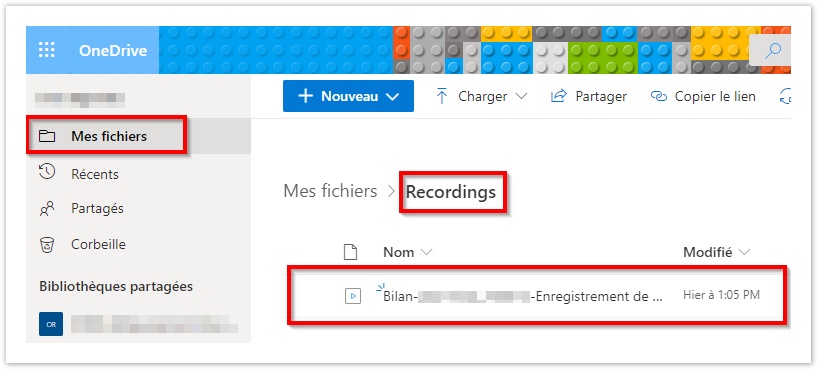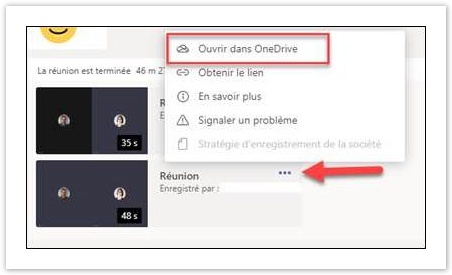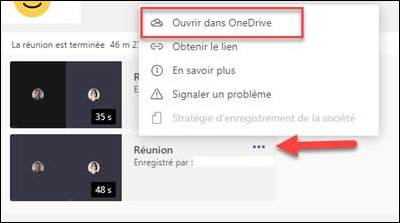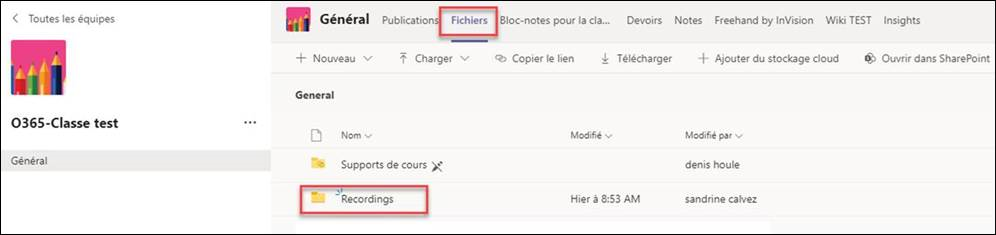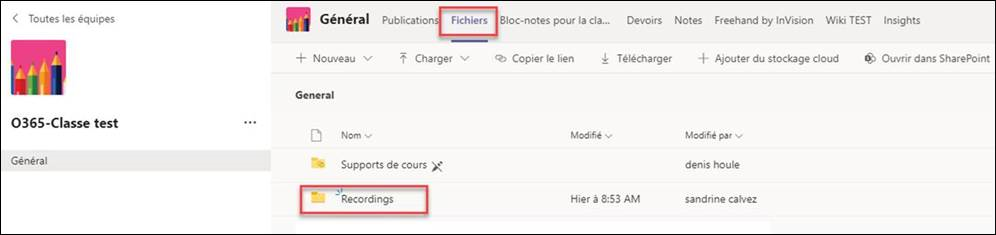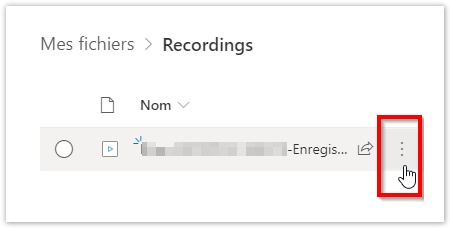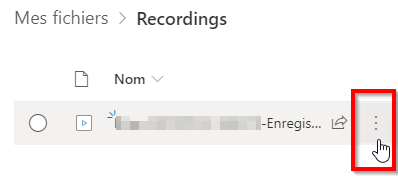| Info | ||
|---|---|---|
| ||
| Remarque | ||
Depuis le 25 janvier 2021, les enregistrements de cours et de réunions Microsoft Teams seront enregistrés dans l'outil Microsoft OneDrive pour Entreprise. Les enregistrements qui ont été stockés dans Microsoft Stream avant ce changement RESTENT dans Microsoft Stream. Seuls les nouveaux enregistrements seront stockés dans Microsoft OneDrive pour Entreprise. Consulter cet article pour plus d'informations. |
| Sommaire | ||
|---|---|---|
|
Présentation
![]() Depuis le 25 janvier dernier2021, Microsoft Teams sauvegarde l’enregistrement des réunions Teams dans Microsoft OneDrive plutôt que sur la plateforme Microsoft Stream.
Depuis le 25 janvier dernier2021, Microsoft Teams sauvegarde l’enregistrement des réunions Teams dans Microsoft OneDrive plutôt que sur la plateforme Microsoft Stream.
Avec ce changement l’enregistrement d’une réunion Microsoft Teams planifiée se déroule de la façon suivante :
Pendant une réunion Teams, un participant de la réunion démarre l’enregistrement (idéalement, l’organisateur ou l’enseignant)
À la fin de la réunion ou lorsque l’organisateur ou un participant arrête l’enregistrement, le système traite l’enregistrement
Une fois le traitement terminé, l’enregistrement est déposé dans un emplacement identifié « Recordings » dans le dossier Microsoft OneDrive de l’utilisateur ayant démarré l’enregistrement de la réunion
Le nom du fichier sera composé du nom de la réunion, de la date d’enregistrement puis de l’expression « Enregistrement de la réunion » afin d’en faciliter l’identification rapide.
Le fichier de l’enregistrement est automatiquement partagé à tous les participants de la réunion membre du domaine HEC (les participants ayant une adresse courriel @hec.ca)
Attention : d’autres scénarios de lancement et d’enregistrement des réunions Microsoft Teams sont possibles et le partage de la vidéo de la réunion sera différent: consulter le tableau détaillé ci-dessous.
![]() Tous les enregistrements de réunions passées qui étaient sur Microsoft Stream resteront sur la plateforme Microsoft Stream : seuls les nouveaux enregistrements de réunion iront sur OneDrive Entreprise.
Tous les enregistrements de réunions passées qui étaient sur Microsoft Stream resteront sur la plateforme Microsoft Stream : seuls les nouveaux enregistrements de réunion iront sur OneDrive Entreprise.
...
Voir le lexique plus bas si vous désirez des explication sur les termes utilisés
Type de réunion | Qui a cliqué sur Enregistrer ? | Où se trouve le lieu de l’enregistrement ? | Qui y a accès ? Lecture/écriture, Lecture seule, ou droit de partager |
|---|---|---|---|
Appel à deux avec des participants internes | Appelant | Compte OneDrive Entreprise de l’appelant | L’appelant est le propriétaire et dispose des droits complets. |
Pas de droit de partage. |
L’appelant doit partager avec l'appelé |
Callee (if in the same tenant) has read-only access. No sharing access.
Appel à deux avec des participants internes | Appelé | Compte OneDrive Entreprise de l'appelé | L'appelé est le propriétaire et dispose des droits complets. |
Pas de droit de partage. |
L’appelé doit partager avec l’appelant. |
Caller (if in the same tenant has read-only access. No sharing access.
Caller (if in different tenant) has no access. Callee must share it to the Caller.
Appel à deux avec un participant externe | Appelant | Compte OneDrive Entreprise de l’appelant | L’appelant est le propriétaire et dispose des droits complets. |
L’appelant doit partager avec l'appelé. |
Callee has no access. Caller must share it to the Callee.
Appel à deux avec un participant externe | Appelé | Compte OneDrive Entreprise de l'appelé | L’appelé est le propriétaire et dispose des droits complets. |
L’appelé doit partager avec l’appelant |
Caller has no access. Callee must share it to the Caller
. | |||
Appel de groupe | N’importe quel membre de l’appel | Compte OneDrive Entreprise du participant ayant lancé l’enregistrement | Le participant ayant lancé l’enregistrement dispose des droits complets. |
. |
Other members from different tenant have no rights to it.
Adhoc/Réunion programmée | Organisateur | Compte OneDrive Entreprise de l’organisateur | L’organisateur dispose des droits complets sur l’enregistrement. |
All other members of the meeting have read access.
Adhoc/Réunion programmée | Autre membre de la réunion | Membre ayant cliqué sur l’enregistrement | Le membre qui a cliqué sur Enregistrer dispose des droits complets sur l’enregistrement. |
. |
All other members have read access.
Réunion Adhoc/ |
Planifiée avec des utilisateurs externes | Organisateur | Compte OneDrive Entreprise de l’organisateur | L’organisateur dispose des droits complets sur l’enregistrement. |
All other members of the meeting from the same tenant as the organizer have read access
. |
Réunion Adhoc/ |
Planifiée avec des utilisateurs externes | Autre membre de la réunion | Membre ayant cliqué sur l’enregistrement | Le participant qui a cliqué sur Enregistrer dispose des droits complets sur l’enregistrement. |
All other members of the meeting from the same tenant as the organizer have read access
. |
Réunion de canal | Membre du canal | Emplacement SharePoint de Teams pour ce canal | Le participant qui a cliqué sur Enregistrer dispose de droits de modification sur l’enregistrement. |
Every other member’s permissions are based off of the Channel SharePoint permissions
Ce tableau a été traduit de sa version originale anglaise puisque la traduction automatique comportait des erreurs majeures. Voir la section Références ci-dessous pour nos sources.
Lexique
Appelant: utilisateur qui initie une rencontre / appel Microsoft Teams
Appelé: utilisateur qui participe à la réunion de l'appelant ou qui reçoit un appel d'un appelant
Domaine HEC.CA: entité qui regroupe tous les comptes Office 365 (incluant les comptes Microsoft Teams) des utilisateurs HEC Montréal (employés, enseignants et étudiants qui ont une boîte courriel HEC Montréal)
Droits complets: autorisations permettant de modifier, partager, télécharger, supprimer et visionner l'enregistrement
Lecture seule: autorisation permettant seulement de visionner et télécharger l'enregistrement
Organisateur: utilisateur qui a créé la réunion dans son calendrier ou qui a lancé la réunion adhoc
Participant externe: participant à une réunion qui n'a pas de compte dans le domaine Microsoft Teams de HEC Montréal (invité externe)
Participant interne: participant à une réunion qui a un compte dans domaine Microsoft Teams @hec.ca
Réunion adhoc: réunion lancée depuis Microsoft Teams en appuyant sur "Démarrer une réunion" depuis un canal d'équipe ou un clavardage
Réunion organisée: réunion ou cours qui est planifié à l'agenda. Que ce soit dans le calendrier Microsoft Outlook ou le calendrier Microsoft Teams
Exemple
Dans OneDrive Entreprise web
Vous retrouverez vos enregistrements dans Mes fichiers → puis dans le dossier Recordings
...
Dans le client OneDrive sur un poste de travail
Un exemple de fichier vidéo dans le dossier Recordings du compte OneDrive lorsque synchronisé sur un poste de travail
...
Dans l'application Microsoft Teams pour une réunion d'équipe / de canal
Questions fréquentes
Question | Réponse |
|---|---|
Est-ce que mes enregistrement de réunions Microsoft Teams stockés dans Microsoft Stream avant le 25 janvier 2021 seront déplacés dans OneDrive Entreprise ? | Non. Seuls les nouveaux enregistrements de réunions faits à partir du 25 janvier 2021 se retrouveront dans Microsoft OneDrive Entreprise. Les contenus dans Microsoft Stream ne sont pas affectés. |
Je ne retrouve pas de dossier Recordings dans mes dossiers OneDrive. | Assurez-vous d'être connecté à votre compte OneDrive Entreprise de HEC Montréal. Vous devez être la personne qui a lancé l'enregistrement de la réunion pour que la vidéo soit déposée dans VOTRE compte OneDrive Entreprise. Si un autre participant a lancé l'enregistrement de la réunion, la vidéo sera déposée dans SON compte OneDrive Entreprise et ce, même si vous êtes l'organisateur de la réunion. |
Comment savoir quels vidéos et avec qui elles sont partagés ? ou Comment modifier les droits d'accès à mes vidéos enregistrées ? |
|
|
| |
Est-il possible de bloquer le téléchargement des vidéos de réunion lorsqu'elles sont partagées ? | Non. Cette fonction n'est actuellement pas offerte dans la gestion du partage des enregistrements de réunions Microsoft Teams. |
Références externes
Lire et partager l’enregistrement d’une réunion dans Teams - Support Office (microsoft.com)
Nous référons à la capsule en anglais puisque la traduction française contient des erreurs majeures pouvant créer une confusion dans la compréhension du système.
Veuillez ignorer les informations concernant Microsoft Stream dans la capsule: Microsoft Teams de HEC Montréal enregistrement exclusivement sur Microsoft OneDrive.
Enregistrer une réunion dans Teams - Support Office (microsoft.com)
Comment lancer et arrêter l'enregistrement
Qui peut enregistrer ou non une réunion Teams
Articles connexes
| Filtrer par étiquette (contenu par étiquette) | ||||||||||
|---|---|---|---|---|---|---|---|---|---|---|
|
...
|
| Propriétés de la page | ||
|---|---|---|
| ||
|